როგორ ვითამაშოთ Steam თამაშები Android-ზე და iOS-ზე
Miscellanea / / April 02, 2023
პორტატული თამაშების ზრდასთან ერთად, უამრავი ხელის კონსოლი, როგორიცაა Steam Deck და Nintendo Switch, დატბორა ბაზარს. მაგრამ სანამ განაღდებთ თქვენს ახალ ხელთათმანს, ღირს იცოდეთ, რომ შეგიძლიათ თქვენი საყვარელი Steam თამაშების თამაში თქვენს ტელეფონზე.

Steam Link-ის აპლიკაციის წყალობით, შეგიძლიათ თამაშების სტრიმინგი თქვენი კომპიუტერიდან ტელეფონში ინტერნეტით და ითამაშოთ ისინი, როგორც უკაბელო კონტროლერი. მოსახერხებელია თქვენი საყვარელი Steam თამაშების თამაში თქვენი ტელეფონიდან, თუ გაქვთ ძლიერი ინტერნეტ კავშირი. ასევე, თქვენი კომპიუტერი უნდა აკმაყოფილებდეს იმ თამაშების სისტემურ მოთხოვნებს, რომელთა თამაშიც გსურთ.
ჩართეთ დისტანციური თამაში Steam-ში
სანამ თქვენს ტელეფონზე Steam Link აპლიკაციის გამოყენებით დისტანციურად ითამაშებთ თქვენს საყვარელ კომპიუტერულ თამაშებს, უნდა ჩართოთ Steam-ში Remote Play გადართვა. ეს საშუალებას მისცემს თქვენს კომპიუტერს უსადენოდ დაუკავშირდეს თქვენს ტელეფონს ინტერნეტით.
თუ თქვენ არ გაქვთ Steam უკვე დაინსტალირებული თქვენს კომპიუტერში, შეგიძლიათ ნახოთ ჩვენი სრული სახელმძღვანელო Windows 11-ზე Steam-ის დაყენების შესახებ.
შემდეგ მიჰყევით ქვემოთ ჩამოთვლილ ნაბიჯებს, რომ ჩართოთ დისტანციური თამაში Steam-ში.Შენიშვნა: Steam-ის გახსნისა და დისტანციური თამაშის ჩართვის ნაბიჯები შეიძლება განსხვავდებოდეს macOS-ზე.
Ნაბიჯი 1: დააჭირეთ Windows + S კლავიშებს Windows Search-ის გასახსნელად და მოსაძებნად ორთქლი. შემდეგ, Steam-ის ძიების შედეგიდან დააწკაპუნეთ გახსნაზე.

ნაბიჯი 2: დააწკაპუნეთ Steam-ის ოფციაზე ზედა მარცხენა კუთხეში. როდესაც კონტექსტური მენიუ გამოჩნდება, დააჭირეთ პარამეტრებს.

ნაბიჯი 3: პარამეტრების დიალოგში დააწკაპუნეთ დისტანციური დაკვრის ოფციაზე.

ნაბიჯი 4: დააწკაპუნეთ მოსანიშნი ველზე, რომელიც ამბობს დისტანციური დაკვრის ჩართვა. შემდეგ დააჭირეთ OK-ს ცვლილებების შესანახად.

ამის შემდეგ, შეგიძლიათ დააწყვილოთ თქვენი ტელეფონი Steam-თან Steam Link აპის მეშვეობით. განაგრძეთ შემდგომი კითხვა, როდესაც ჩვენ უფრო მეტს განვმარტავთ ამის შესახებ.
თუ ჩართულია Remote Play გადართვა, თქვენ უნდა ჩამოტვირთოთ Steam Link აპი თქვენი Android ან iOS ტელეფონისთვის. აპლიკაციის ჩამოტვირთვის დასრულების შემდეგ, თქვენ უნდა დააკავშიროთ თქვენი ტელეფონი Steam-ზე გაშვებულ კომპიუტერთან, როგორც ეს აღწერილია ქვემოთ მოცემულ ნაბიჯებში:
Ნაბიჯი 1: გახსენით Play Store თქვენს Android ტელეფონზე ან App Store-ზე თქვენს iPhone-ზე, მოძებნეთ Steam Link და ჩამოტვირთეთ აპლიკაცია.


თქვენ ასევე შეგიძლიათ დააჭიროთ ჩამოტვირთვის რომელიმე ღილაკს ქვემოთ, რომ ჩამოტვირთოთ Steam Link Android-ისთვის ან iOS-ისთვის.
ჩამოტვირთეთ Steam Link Android-ისთვის
ჩამოტვირთეთ Steam Link iOS-ისთვის
ნაბიჯი 2: აპლიკაციის ჩამოტვირთვის შემდეგ შეეხეთ Steam Link აპს მის გასახსნელად.
ნაბიჯი 3: მიიღეთ ნებართვები, რომლებიც გამოჩნდება ტელეფონის ეკრანზე და შეეხეთ დაწყებას.

ნაბიჯი 4: Steam Link დაასკანირებს კომპიუტერებს, რომლებიც მუშაობენ Steam-ზე, რომლებიც დაკავშირებულია იმავე Wi-Fi ქსელთან.
Steam Link ავტომატურად აღმოაჩენს თქვენს კომპიუტერს, თუ თქვენი ტელეფონი და კომპიუტერი დაკავშირებულია იმავე Wi-Fi ქსელთან. თუმცა, ავტომატური აღმოჩენა არ იმუშავებს, თუ ცდილობთ აღმოჩენას მობილურ მონაცემებზე და თქვენ უნდა დააწყვილოთ თქვენი ტელეფონი Steam-თან ხელით, როგორც ეს დეტალურადაა აღწერილი 5-დან 10-მდე ნაბიჯებში.

ნაბიჯი 5: თუ კომპიუტერი არ არის ნაპოვნი, შეეხეთ სხვა კომპიუტერს.

ნაბიჯი 6: ჩაწერეთ ოთხნიშნა კოდი, რომელიც გამოჩნდება ეკრანზე და გახსენით Steam თქვენს კომპიუტერში.

ნაბიჯი 7: თქვენს კომპიუტერზე, რომელიც მუშაობს Steam-ზე, დააწკაპუნეთ Steam ოფციაზე, რომელიც მდებარეობს ზედა მარცხენა კუთხეში. შემდეგ, კონტექსტური მენიუდან, რომელიც გამოჩნდება, დააჭირეთ პარამეტრებს.

ნაბიჯი 8: პარამეტრების დიალოგში დააწკაპუნეთ დისტანციური დაკვრის ოფციაზე.

ნაბიჯი 9: ახლა დააჭირეთ Pair Steam Link-ს.

ნაბიჯი 10: ჩაწერეთ ოთხნიშნა კოდი, რომელიც ადრე აღნიშნეთ ტექსტურ ველში და დააწკაპუნეთ OK.
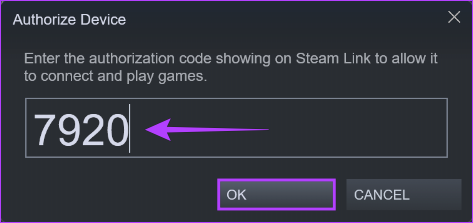
ნაბიჯი 11: შეეხეთ თქვენი კომპიუტერის სახელს, როცა ის თქვენს ტელეფონში გამოჩნდება.

ნაბიჯი 12: თუ Steam Link წარმატებით არის დაკავშირებული თქვენს კომპიუტერთან, შეეხეთ დაკვრის დაწყებას.

ამის შემდეგ დაინახავთ, რომ თქვენი Steam გაშვებული კომპიუტერი გამოჩნდება თქვენი ტელეფონის ეკრანზე. ახლა შეგიძლიათ გამოიყენოთ თქვენი ტელეფონი, როგორც უსადენო კონტროლერი მენიუში ნავიგაციისთვის და საყვარელი თამაშების სათამაშოდ.

ისიამოვნეთ თქვენი საყვარელი თამაშებით
ამ სახელმძღვანელოს მიყოლებით შეგიძლიათ ისიამოვნოთ თქვენი საყვარელი თამაშებით, სანამ თქვენი კომპიუტერი ჩართულია და დაკავშირებულია ინტერნეტთან. თუმცა, თუ პრობლემები გაქვთ Steam თამაშების ტელეფონზე სტრიმინგში, შეგიძლიათ სცადოთ საუკეთესო გზები, რათა დააფიქსიროთ Steam Remote Play, რომელიც არ მუშაობს Windows-ზე.
ბოლოს განახლდა 2023 წლის 05 იანვარს
ზემოთ მოყვანილი სტატია შეიძლება შეიცავდეს შვილობილი ბმულებს, რომლებიც დაგეხმარებათ Guiding Tech-ის მხარდაჭერაში. თუმცა, ეს არ იმოქმედებს ჩვენს სარედაქციო მთლიანობაზე. შინაარსი რჩება მიუკერძოებელი და ავთენტური.



